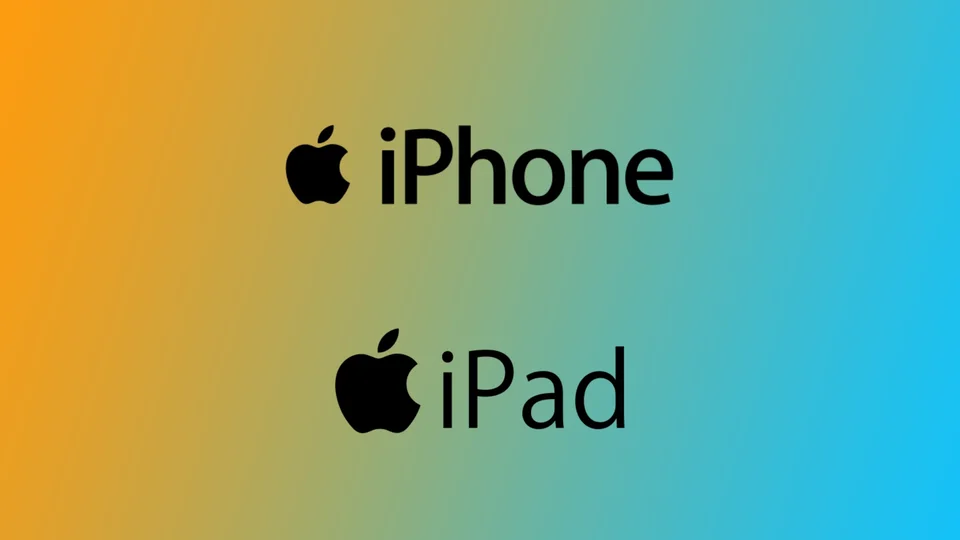Az iPhone és az iPad Bluetooth-on keresztül történő összekapcsolása lehetséges, de nincs értelme. Mivel az iOS és az iPadOS nem rendelkezik Bluetooth adatátviteli funkcióval. Ehhez az AirDrop technológiát kell használni, amely a Bluetooth-szal működik, de nem kell, hogy a két eszköz állandóan kapcsolatban legyen egymással.
Az AirDrop lehetővé teszi, hogy Bluetooth-kapcsolat nélkül küldjön tartalmat egy iPhone-ról egy iPadre. Könnyedén küldhetsz videókat, fényképeket és zenéket az iPhone-odról az iPadre további kábelek és beállítások nélkül.
Szinkronizálható az iPhone és az iPad Bluetooth-on keresztül?
Bár egy iPhone és egy iPad összekapcsolása Bluetooth segítségével technikailag lehetséges, a készülékek „szinkronizálása” nem lehetséges úgy, ahogyan azt gondolnád.
A Bluetooth képes vezeték nélküli kapcsolatot létrehozni két eszköz között, de jellemzően nem használják iOS-eszközök közötti adatszinkronizálásra. Ehelyett az adatszinkronizálás általában Wi-Fi vagy mobilhálózatokon keresztül történik az AirDrop vagy más, harmadik féltől származó szolgáltatások használatával.
Az AirDrop működéséhez Bluetooth szükséges?
Igen, az AirDrop működéséhez Bluetooth szükséges. Az AirDrop az Apple által kifejlesztett vezeték nélküli fájlmegosztási funkció, amely lehetővé teszi a felhasználók számára a fájlok gyors és egyszerű megosztását a közelben lévő Apple-eszközök között.
Az AirDrop a Bluetooth segítségével felderíti a közelben lévő eszközöket, és biztonságos, egyenrangú Wi-Fi hálózatot hoz létre közöttük. A Wi-Fi hálózat létrehozása után a fájlok közvetlenül az eszközök között nagy sebességgel, internetkapcsolat nélkül is átvihetők.
A Bluetooth az eszköz felderítésére és a két eszköz összekapcsolására szolgál, míg a Wi-Fi hálózat az adatátvitelre. A Bluetooth segít biztosítani, hogy az eszközök közel legyenek egymáshoz, és segít biztonságos kapcsolatot létrehozni közöttük.
Az AirDrop használatához mindkét eszközön engedélyezve kell lennie a Wi-Fi és a Bluetooth funkciónak. A Bluetooth-kapcsolat az eszközök felderítésére és párosítására szolgál, míg a Wi-Fi a fájlátvitelre.
Fájlok küldése iPhone-ról iPadre vezeték nélkül
Az AirDrop egy nagyszerű módja a fájlok vezeték nélküli küldésének az iPhone és az iPad között. Segítségével gyorsan és egyszerűen, kábelek és további szoftverek nélkül továbbíthatsz fényképeket, videókat, dokumentumokat és egyéb fájlokat. Az alábbi lépésekkel küldhetsz fájlokat az iPhone-odról az iPadre az AirDrop segítségével:
- Győződjön meg róla, hogy az AirDrop be van kapcsolva az iPhone-on és az iPaden is. Ezt úgy teheti meg, hogy a képernyő jobb felső sarkából lefelé húzva megnyitja a Vezérlőközpontot.
- Ezután a legjobb lenne, ha hosszan megnyomná a hálózatok lapot.
- Ezután nyomja meg az AirDrop ikont. Ott válassza ki a „Mindenki” vagy a „Csak a kapcsolatok” lehetőséget, hogy az AirDrop segítségével más készülékek felfedezhessék a készülékét.
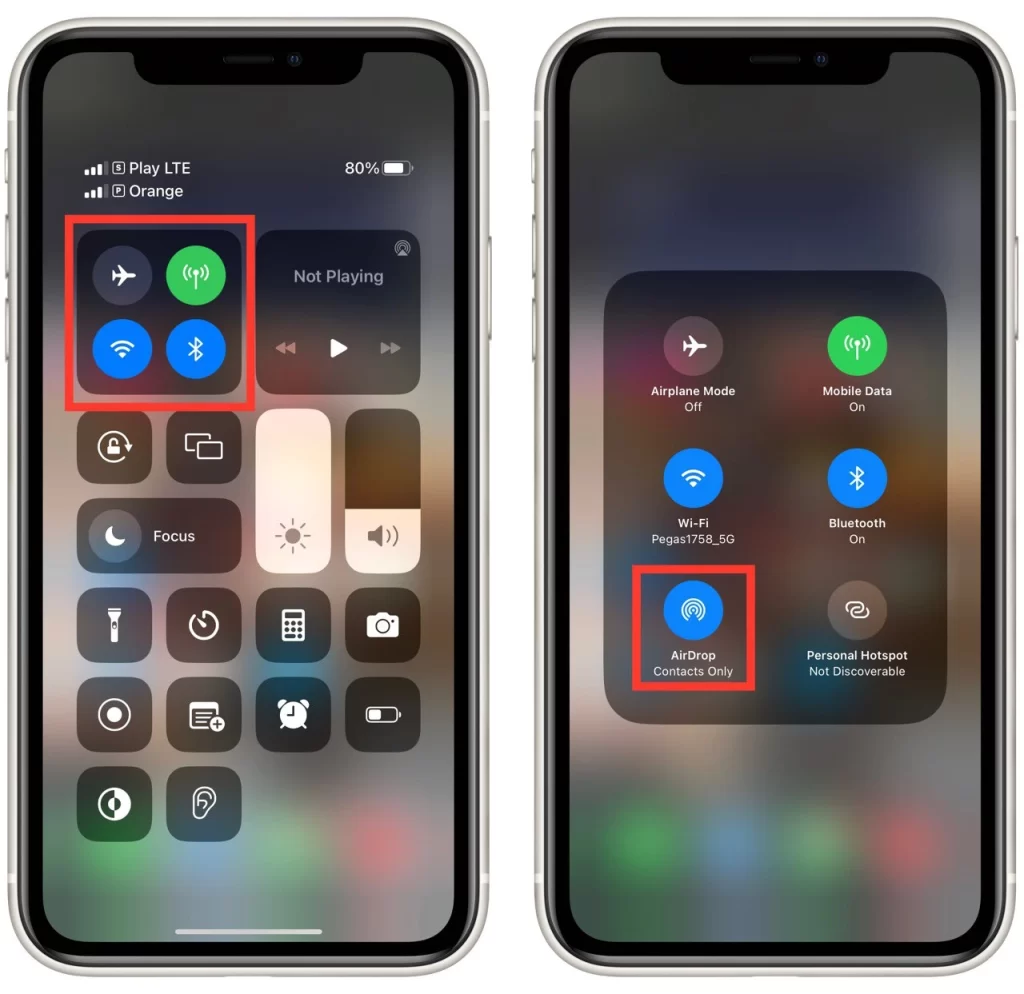
- Nyissa meg az iPhone-on az elküldeni kívánt fájlt tartalmazó alkalmazást. Egy fénykép elküldéséhez például nyissa meg a Fotók alkalmazást. Ha dokumentumot szeretne küldeni, nyissa meg a Fájlok alkalmazást.
- Keresse meg az elküldeni kívánt fájlt, és koppintson rá a megnyitásához.
- Koppintson a Megosztás ikonra, amely egy felfelé mutató nyíllal ellátott négyzetre hasonlít. Ez megnyitja a megosztási lehetőségek listáját.
- Keresse meg és válassza ki az AirDrop lehetőséget a megosztási lehetőségek közül. A készülék most megkeresi a közelben lévő, AirDropot is használó eszközöket.
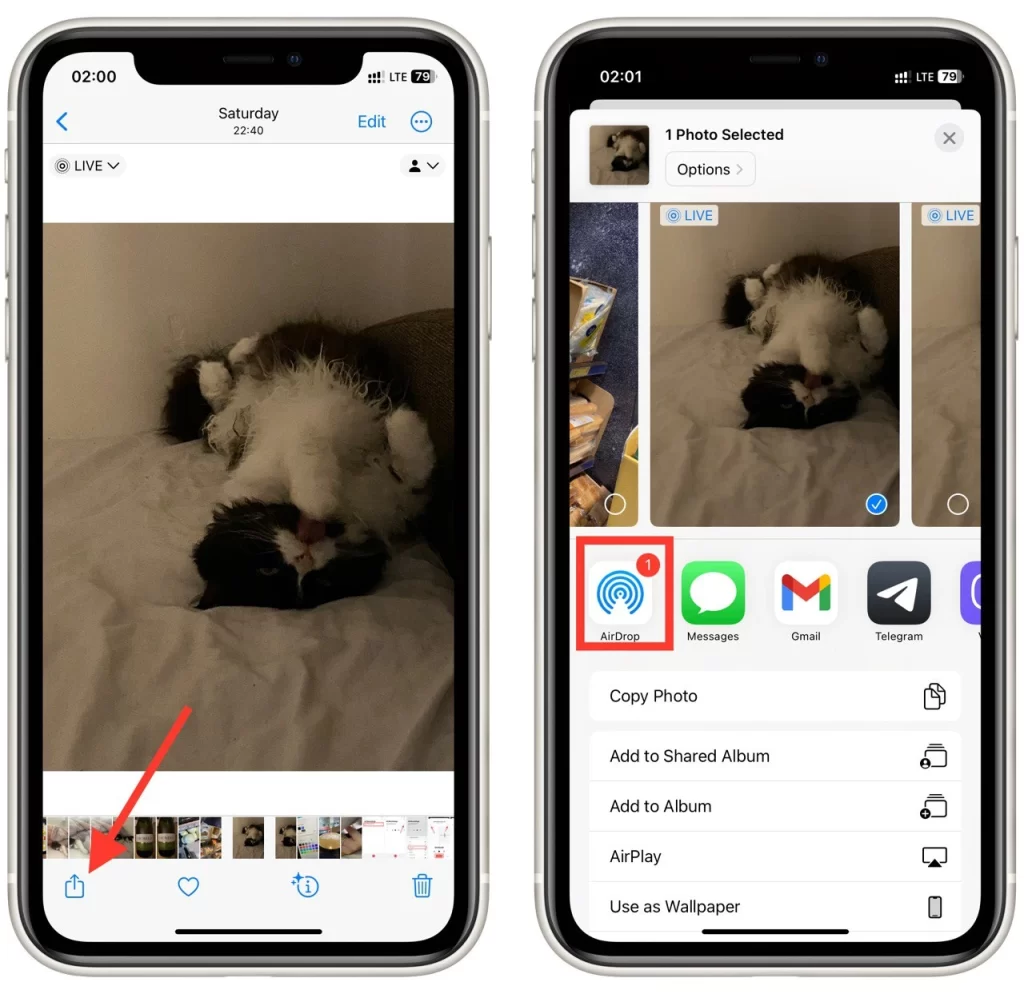
- Válassza ki az iPadet a megjelenő, közeli eszközök listájából. A fájl elküldéséhez koppintson az iPad ikonjára.
Ha ez az iPad, a fájl azonnal átkerül rá, és egy támogatott alkalmazásban nyílik meg. Ha az iPad egy másik iCloudhoz van csatlakoztatva, akkor az „Elfogadás” gombbal kell megerősítenie az elfogadást.
Ez az! Az AirDrop egy egyszerű és hatékony módja a fájlok vezeték nélküli átvitelének iPhone és iPad között. Győződj meg róla, hogy mindkét eszközön be van kapcsolva az AirDrop, és ugyanahhoz a Wi-Fi hálózathoz van csatlakoztatva, hogy az átvitel zökkenőmentesen menjen.
Mi az a Handoff funkció, és hogyan szinkronizálhatja vele az iPhone-t és az iPadet?
A Handoff funkció az Apple Continuity csomagjának egyik funkciója, amely lehetővé teszi, hogy munka közben könnyedén váltson az iPhone és az iPad között. A Handoff funkcióval elkezdhetsz egy feladatot az egyik eszközön, majd folytathatod azt a másikon, zökkenőmentesen szinkronizálva a haladásodat. Elkezdhetsz például egy e-mailt az iPhone-on, majd ott folytathatod, ahol az iPad-en abbahagytad, anélkül, hogy lemaradnál.
Ahhoz, hogy a Handoff segítségével szinkronizálhassa iPhone-ját és iPadjét, meg kell győződnie arról, hogy mindkét eszköz ugyanabba az iCloud-fiókba van bejelentkezve, a Bluetooth be van kapcsolva, és ugyanahhoz a Wi-Fi hálózathoz van csatlakoztatva. Így engedélyezheted a Handoffot iPhone-odon és iPadeden:
- Az iPhone készülékeden menj a Beállítások > Általános > AirPlay & Handoff menüpontra.
- Győződjön meg róla, hogy a „Handoff” be van kapcsolva.
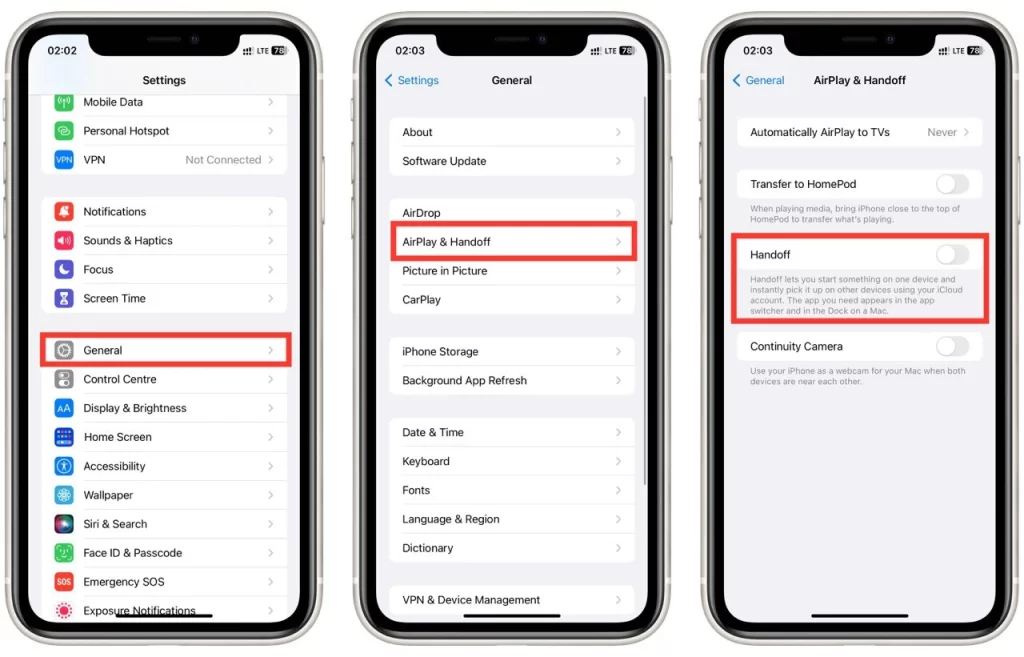
- Válassza az iPaden a Beállítások > Általános > Átadás menüpontot.
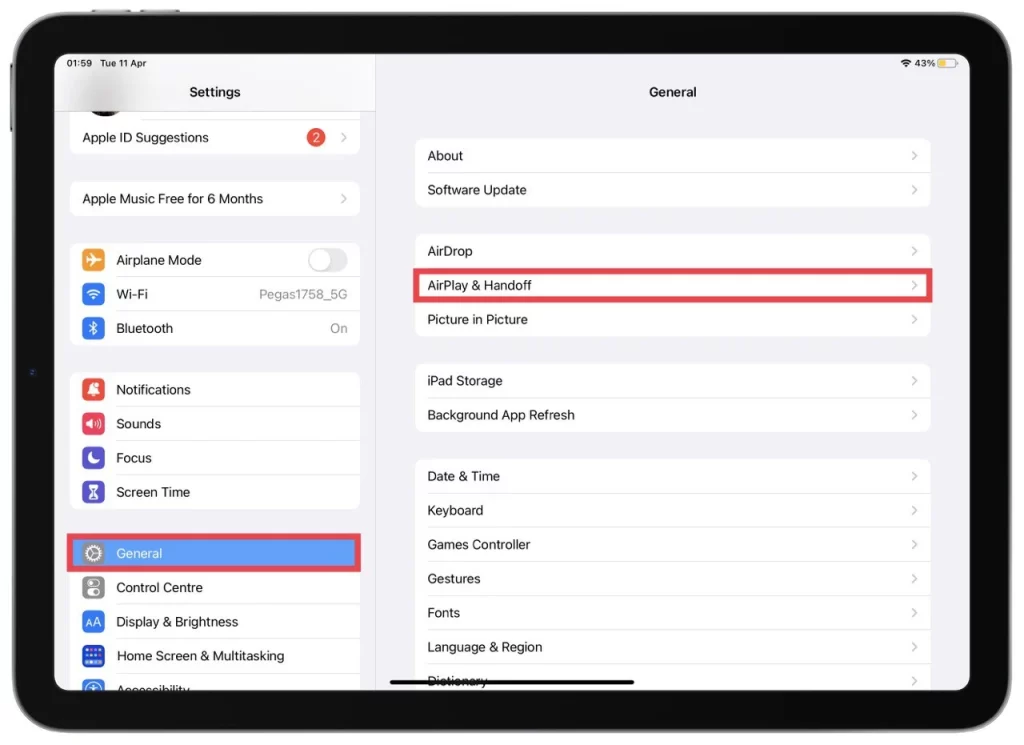
- Győződjön meg róla, hogy az ” AirPlay & Handoff” be van kapcsolva.
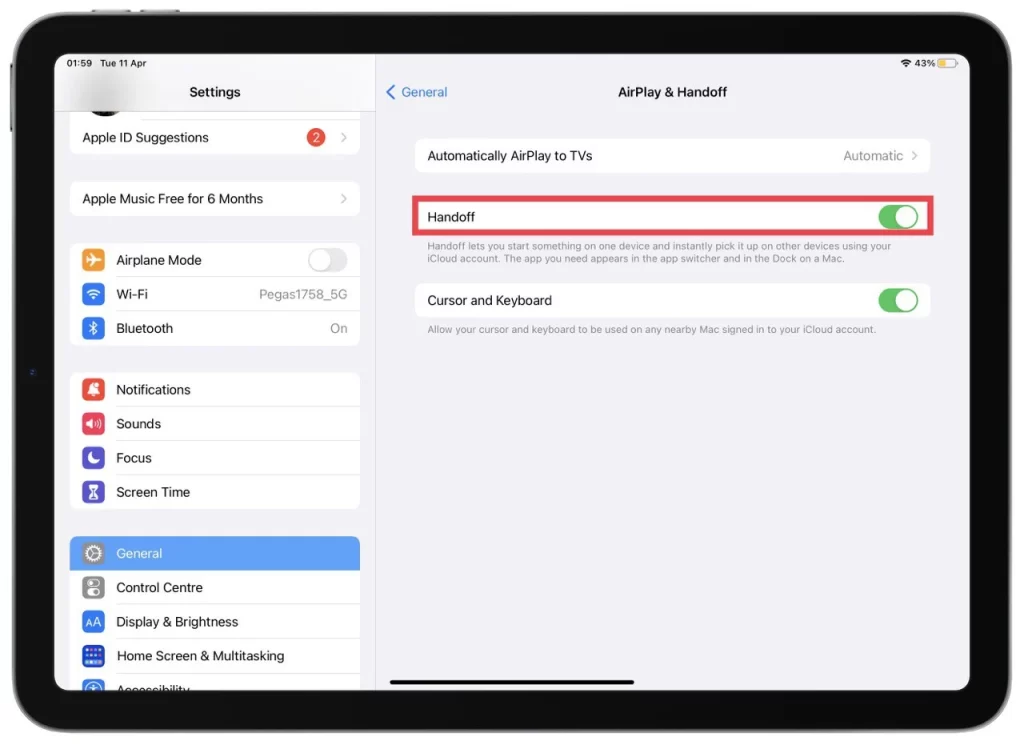
Ha a Handoff engedélyezve van, elkezdheti használni az eszközök közötti zökkenőmentes váltást. Ha például egy cikket olvasol az iPhone-on, és át szeretnél váltani az iPadre, keresd a Handoff ikont a Zárolási képernyőn vagy az alkalmazásváltón. Ez az ikon úgy néz ki, mint a feladathoz tartozó alkalmazás ikonja, amelyen éppen dolgozol, és egy kis jelvény jelzi, hogy a Handoff elérhető. Az ikonra felfelé húzva folytathatod a feladatot az iPadeden.
Ha a Handoff használatával új feladatot szeretne indítani az egyik eszközön, és folytatni a másikon, kövesse az alábbi lépéseket:
- Indítsa el a feladatot egy eszközön. Például elkezdhet egy e-mailt az iPhone készülékén.
- Ha készen áll a másik készülékre való átváltásra, keresse a Zárolási képernyőn vagy az alkalmazásváltó képernyőn a Handoff ikont. Ha a Handoff elérhető, a ikon megjelenik.
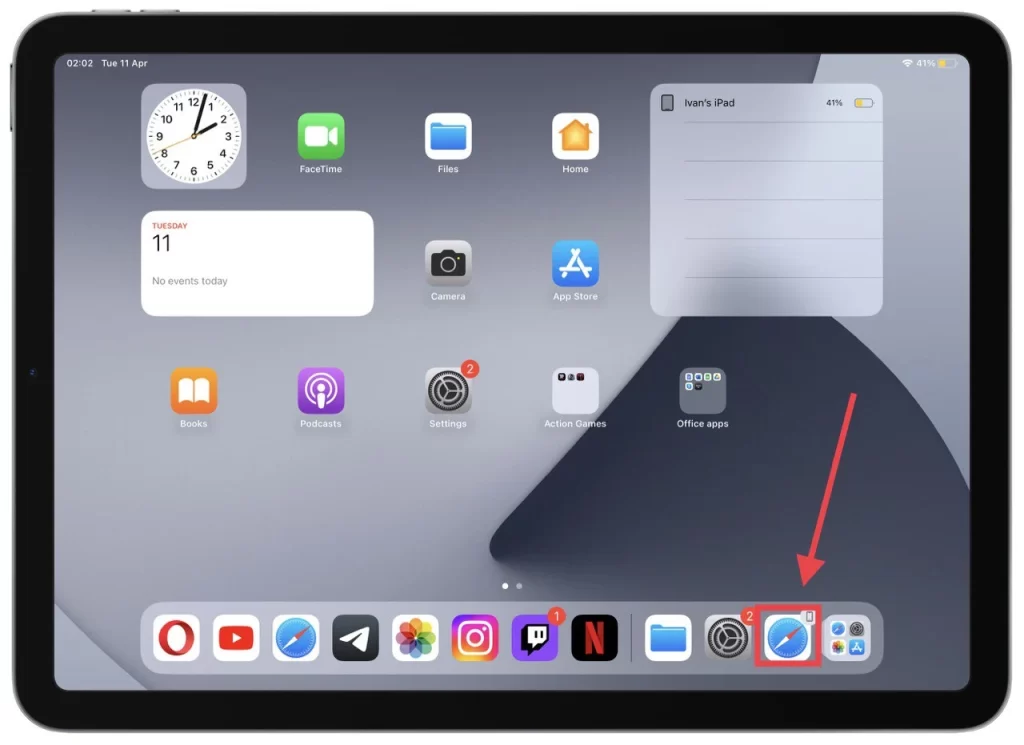
- A feladat folytatásához a másik eszközön húzza a Handoff ikont. Például a Mail ikonra húzva folytathatja az e-mail megírását az iPadjén.
- Ha befejezte a feladatot, mentse el, és zárja be az alkalmazást. A két eszköz között szinkronizálódik a haladás, így bármikor folytathatja ott, ahol abbahagyta.
A Handoff remek módja annak, hogy több eszközön dolgozva is produktív maradjon. Néhány egyszerű lépéssel zökkenőmentesen szinkronizálhatod az iPhone és az iPad között, és hatékonyabban dolgozhatsz.
Lehet streamelni az iPhone képernyőjét az iPadre?
Az AirPlay nem tud közvetlenül szinkronizálni egy iPhone-t és egy iPadet Bluetooth-on keresztül. Az AirPlay az Apple által kifejlesztett vezeték nélküli streaming protokoll, amely lehetővé teszi, hogy Wi-Fi hálózaton keresztül hangot, videót és képeket küldjünk egyik eszközről a másikra. Bár az AirPlay nem használható az iPhone és az iPad közvetlen szinkronizálására Bluetooth-on keresztül, az AirPlay technológia támogatását biztosító más kompatibilis eszközökkel való szinkronizáláshoz használható.
Ha például van egy Smart TV-je vagy Macje, amely támogatja az AirPlay-t, akkor az AirPlay segítségével streamelhet tartalmat az iPhone-ról a TV-re vagy a Macre, és fordítva. Ez lehetővé teszi, hogy az iPhone tartalmát nagyobb képernyőn oszd meg másokkal, vagy hogy az iPadet második képernyőként használd a Mac mellett.
Mi a teendő, ha az AirDrop nem működik az eszközein
Az AirDrop kényelmes módja a fájlok vezeték nélküli átvitelének az Apple-eszközök között, de néha előfordulhat, hogy nem működik. Íme néhány hibaelhárítási lépés, ha az AirDrop nem működik az eszközökön:
- AirDrop kompatibilitás ellenőrzése: Először is, győződjön meg arról, hogy eszközei kompatibilisek az AirDroppal. Az AirDrop használatához iPhone 5 vagy újabb iPhone, iPad 4. generációs vagy újabb iPad, iPod touch 5. generációs vagy újabb iPod touch, vagy OS X Yosemite vagy újabb OS X Yosemite rendszert futtató Mac számítógépre van szükséged.
- Ellenőrizze a Bluetooth és a Wi-Fi funkciót: Az AirDrop megköveteli a Bluetooth és a Wi-Fi bekapcsolását. Győződjön meg róla, hogy mindkét eszközön mindkettő engedélyezve van.
- Ellenőrizze az eszköz láthatóságát: Győződjön meg róla, hogy a készülék, amelyre fájlokat küld, látható az AirDropban. Ennek ellenőrzéséhez az iPhone vagy iPad képernyőjéről lefelé húzva nyissa meg a Vezérlőközpontot. Ha az AirDrop beállítása „Ki” vagy „Csak a kapcsolatok”, állítsa át „Mindenki” értékre, hogy az eszköze mások számára is látható legyen.
- AirDrop ikon keresése: Ha nem látja az AirDrop ikont az iPhone vagy iPad készülékén, próbálja meg visszaállítani a hálózati beállításokat. Válassza a Beállítások > Általános > Visszaállítás > Hálózati beállítások visszaállítása menüpontot. Ez visszaállítja az összes hálózati beállítást, beleértve a Wi-Fi jelszavakat is, de lehet, hogy megoldja az AirDrop-problémát.
- Kapcsolja ki a Személyes hotspotot: Ha iPhone-odon a Personal Hotspotot használod, próbáld meg újra az AirDropot. A Personal Hotspot ugyanazt a Wi-Fi és Bluetooth protokollt használja, mint az AirDrop, ami zavarhatja annak működését.
- Szoftverfrissítések keresése: Győződjön meg róla, hogy mindkét eszközön a legújabb iOS vagy iPadOS fut. A szoftverfrissítések néha kijavíthatják az AirDropot érintő hibákat.
- Eszközök újraindítása: Próbálja meg újraindítani mindkét eszközt. Ez néha megoldhatja a csatlakozási problémákat.
- Hálózati beállítások visszaállítása: Ha a fenti lépések egyike sem működik, megpróbálhatja visszaállítani a hálózati beállításokat. Válassza a Beállítások > Általános > Visszaállítás > Hálózati beállítások visszaállítása menüpontot. Ez visszaállítja az összes hálózati beállítást, beleértve a Wi-Fi jelszavakat is, de lehet, hogy megoldja az AirDrop-problémát.
Ha az AirDrop még mindig nem működik a fenti lépések kipróbálása után sem, további segítségért forduljon az Apple ügyfélszolgálatához.